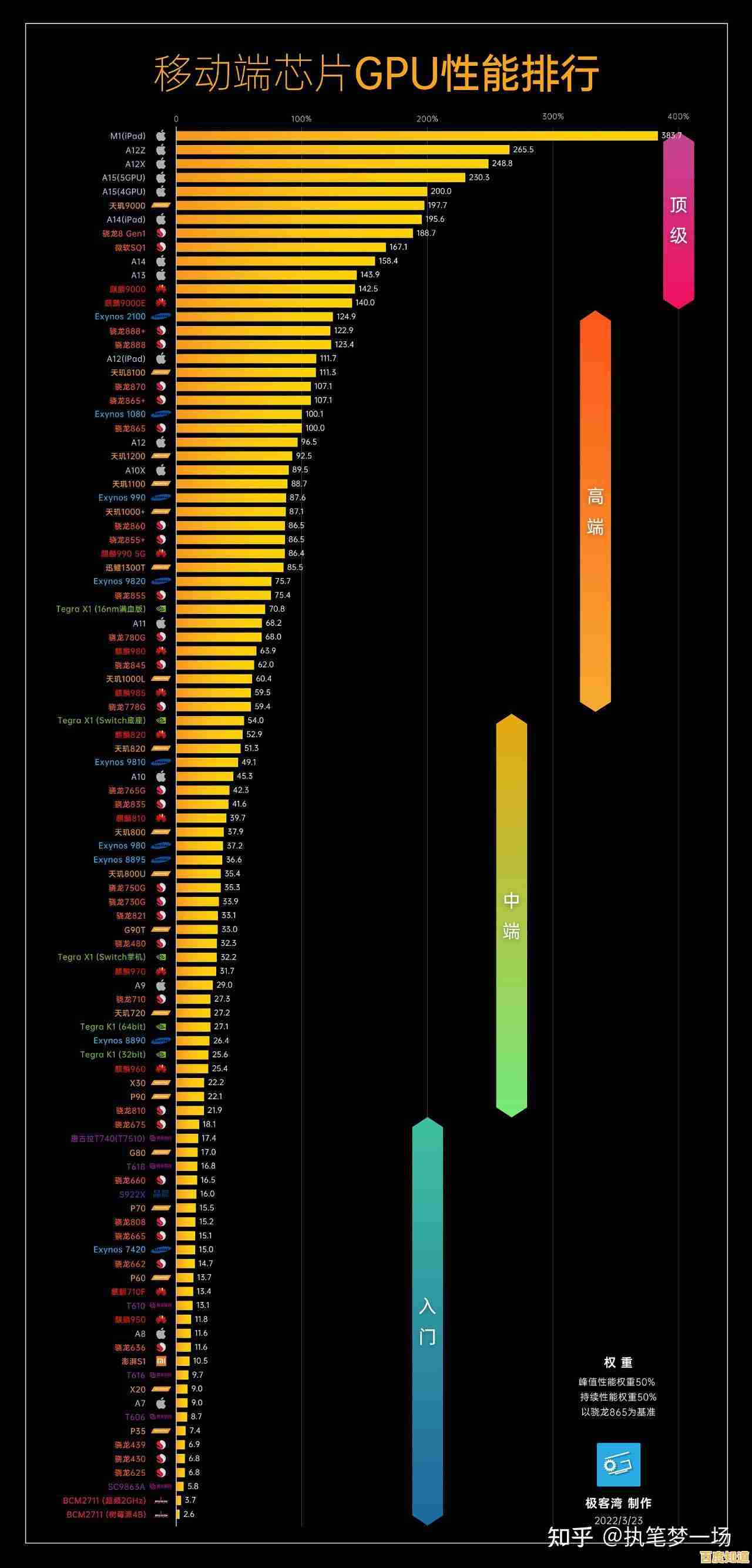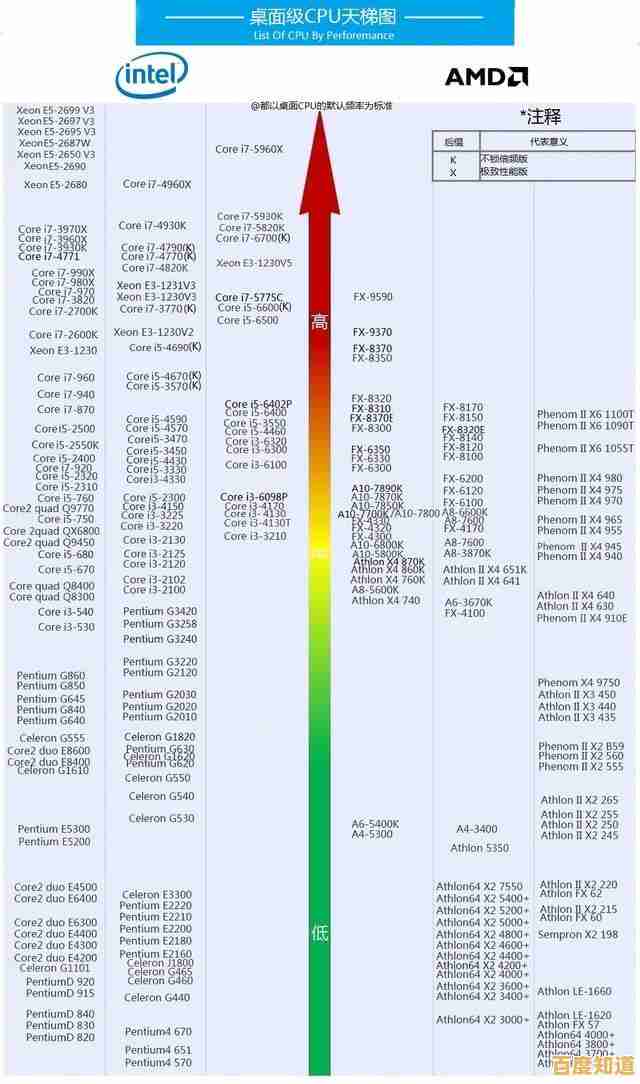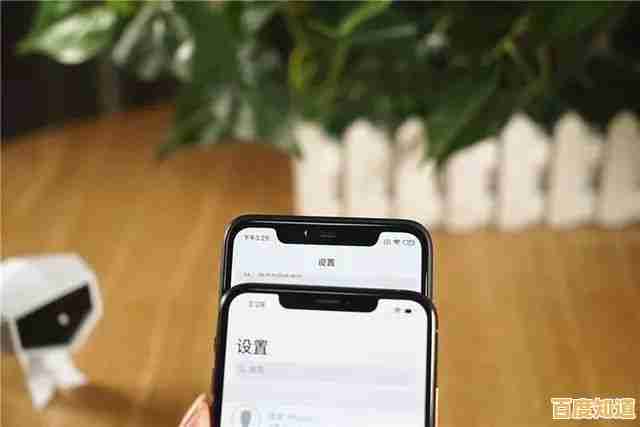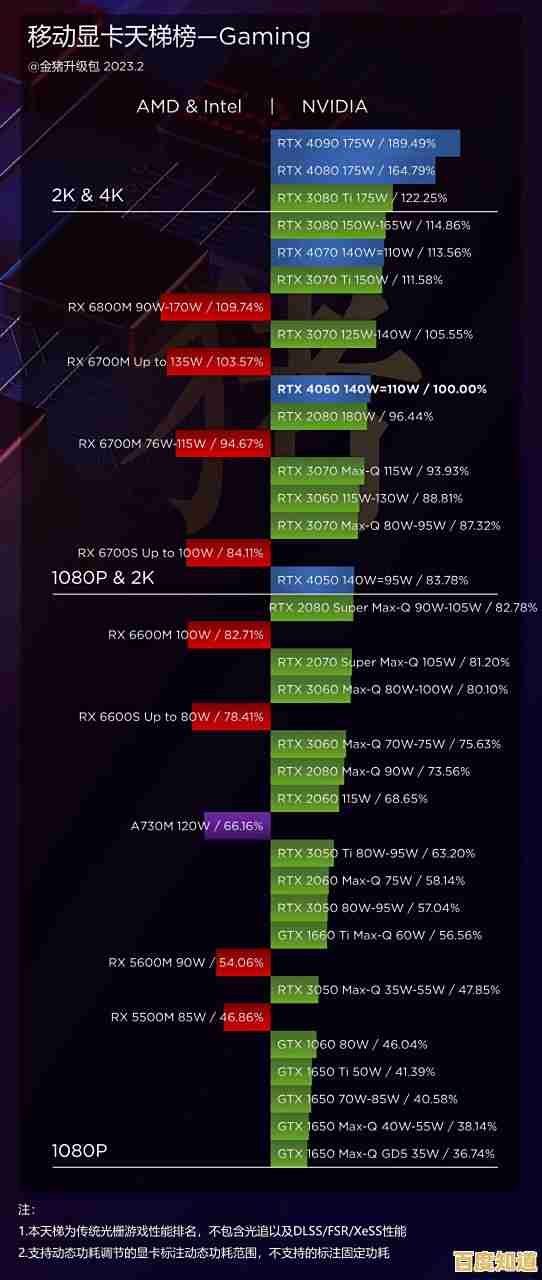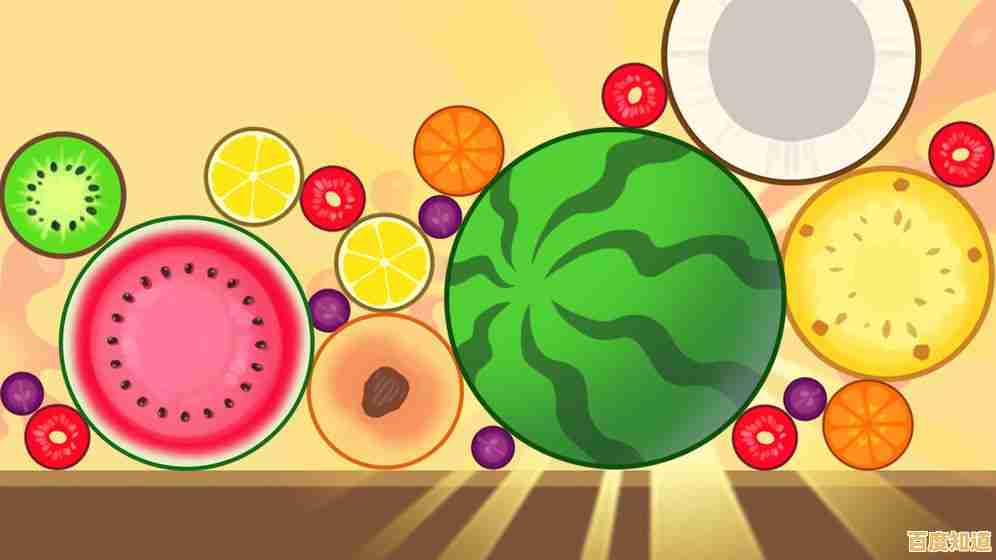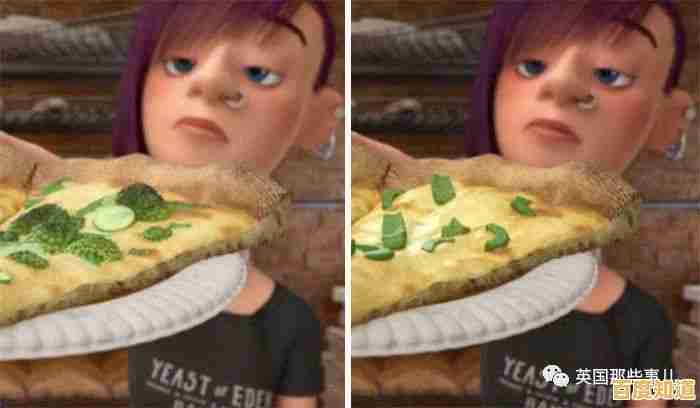个性化您的网络入口:一步步设置默认浏览器指南
- 问答
- 2025-10-30 19:17:02
- 32
一步步设置默认浏览器指南
(主要步骤和思路参考了微软官方支持文档、苹果官方支持文档以及主流浏览器如Chrome、Firefox的帮助页面中的常见设置方法)
第一步:选择并安装您喜欢的浏览器
您需要在电脑上安装一个您想设为默认的浏览器,常见的浏览器有 Google Chrome、Mozilla Firefox、Microsoft Edge 等,您可以直接访问这些浏览器的官方网站下载并安装。
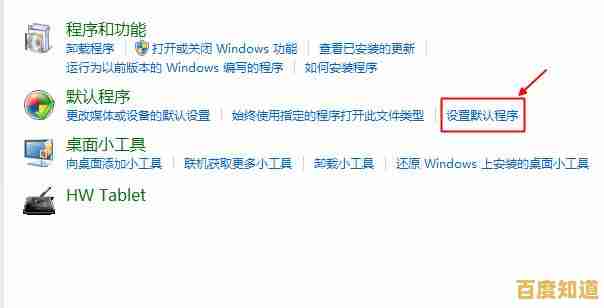
第二步:在 Windows 10 或 Windows 11 系统中设置
这是最常见的情况,微软在最近的Windows版本中更改了设置默认程序的方式。
- 打开“设置”:点击屏幕左下角的“开始”菜单,然后点击那个像齿轮一样的“设置”图标。
- 进入“应用”:在设置窗口中,找到并点击“应用”选项。
- 选择“默认应用”:在左侧的菜单栏中,选择“默认应用”。
- 设置默认浏览器:向下滚动,找到“Web 浏览器”这一项,这里会显示当前默认的浏览器(Microsoft Edge”),点击它,然后从弹出的列表中选择您想设置的浏览器(Google Chrome”)。
(根据微软官方支持文档的描述,Windows 11 特别强调通过此路径来修改默认浏览器,以避免用户混淆。)
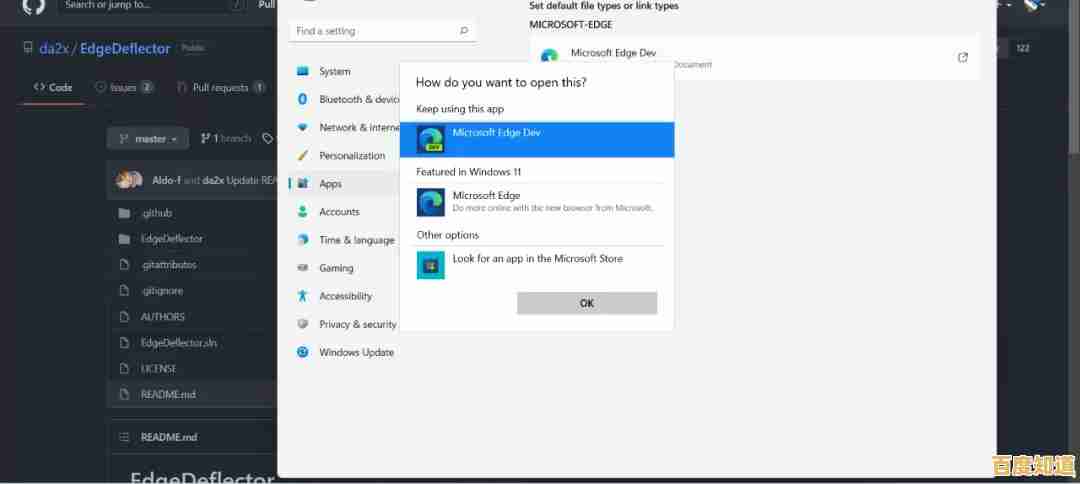
第三步:在苹果 macOS 系统中设置
如果您使用的是苹果Mac电脑,设置方法如下:
- 打开“系统设置”:点击屏幕左上角的苹果菜单,然后选择“系统设置”。
- 找到“桌面与程序坞”:在设置窗口中,滚动找到并点击“桌面与程序坞”,在某些旧版本的macOS中,这个选项可能叫“通用”。
- 选择默认浏览器:在设置页面中,找到“默认网页浏览器”的选项,点击下拉菜单,然后选择您希望设为默认的浏览器(例如Safari, Chrome 或 Firefox)。
(此方法符合苹果官方支持文档中关于更改默认Web浏览器的指导。)
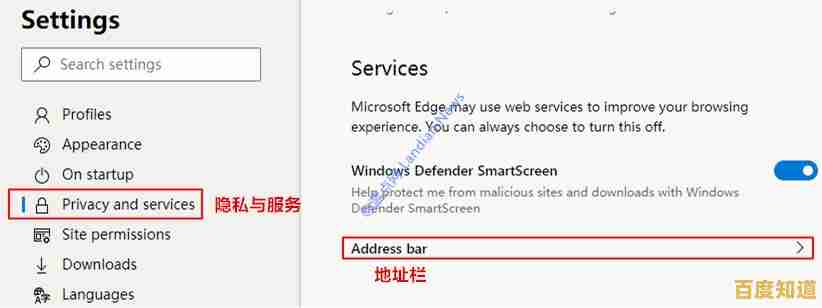
第四步:首次打开浏览器时的提示
很多时候,当您安装一个新的浏览器后,第一次打开它时,浏览器自己会主动询问您是否想将它设为默认浏览器,通常会弹出一个窗口,写着“将[浏览器名称]设为您的默认浏览器?”之类的提示,如果您确认,直接点击“是”或“设为默认”按钮,系统通常会自动跳转到我们上面提到的系统设置页面,您只需确认操作即可,这是一种非常快捷的方式。
(主流浏览器如Chrome和Firefox的帮助中心都提到,它们会通过此方式引导用户完成设置。)
一个小提醒
尤其是在Windows系统上,您设置好后,系统或其他软件可能还会偶尔提示您换回它自带的浏览器(比如Edge),如果您确定不想更换,直接忽略或关闭这些提示就可以了,您的设置通常是会保持不变的。
通过以上简单的几步,您就可以轻松地将网络入口换成自己用起来最顺手的那一个了。
本文由悉柔怀于2025-10-30发表在笙亿网络策划,如有疑问,请联系我们。
本文链接:http://shandong.xlisi.cn/wenda/67365.html